(1)下载 Windows软件包管理器 应用程序,应用程序名如下:
“Microsoft.DesktopAppInstaller_8wekyb3d8bbwe.msixbund”,
下载地址:Releases · microsoft/winget-cli (github.com)
(微软官方出品,可安全享用!)
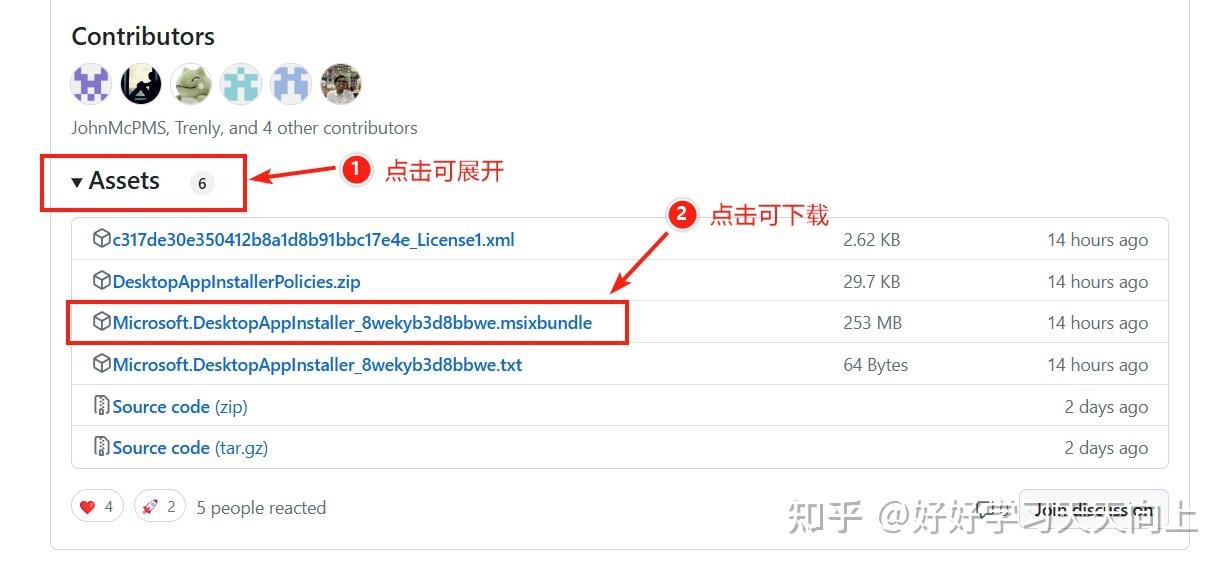
(2)按“Win+r”或者 鼠标右键点击开始图标,打开运行窗口,在运行窗口中输入“ services.msc” 命令,点击确定进入。如下图:
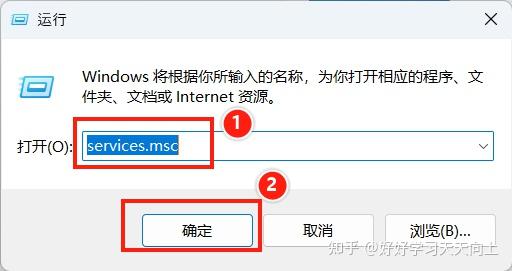
(3)进入服务界面,找到“Windows Installer”服务,鼠标右键,选择“启动”。如下图:
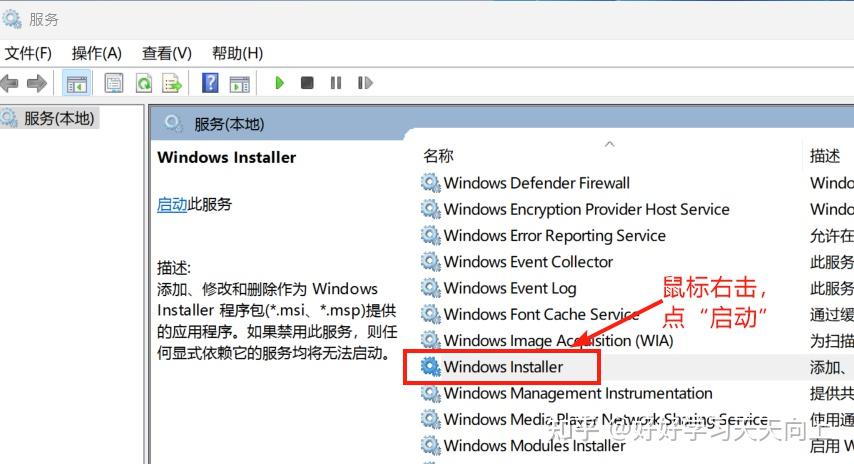
(4)打开C盘,在C盘根目录空白处 按“shift + 鼠标右键”,点选“在此处打开Powershell窗口(S)”。在弹出的Powershell运行窗口中,看命令执行路径,如下图的路径是“C:\WINDOWS\system32”。
此时,我们需要把第(1)步下载的“Microsoft.DesktopAppInstaller_8wekyb3d8bbwe.msixbund”应用程序放入“C:\WINDOWS\system32”路径文件夹下。
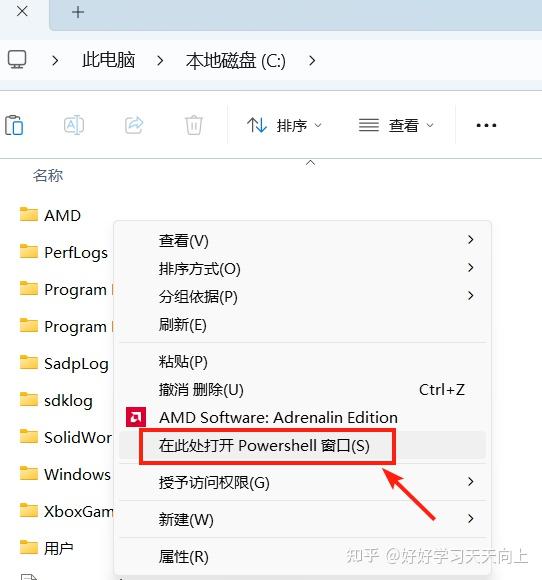

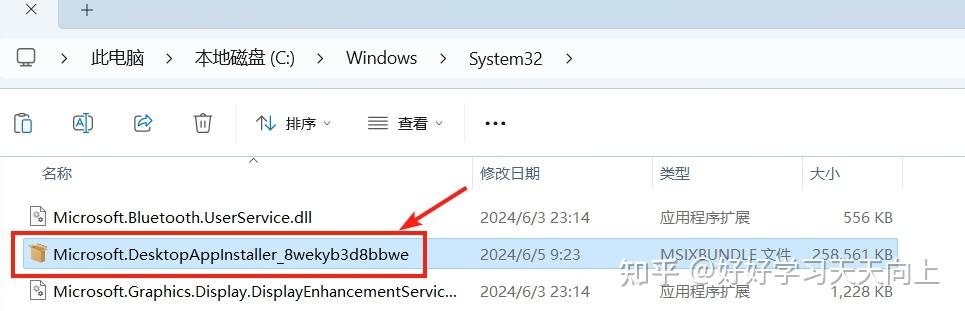
(5)在第(4)步打开的Powershell运行窗口中,输入如下指令:
“add-appxpackage .\Microsoft.DesktopAppInstaller_8wekyb3d8bbwe.msixbundle”
(即指令为“add-appxpackage .\应用程序名”)
按回车,即可安装“Microsoft.DesktopAppInstaller_8wekyb3d8bbwe.msixbund”应用程序。
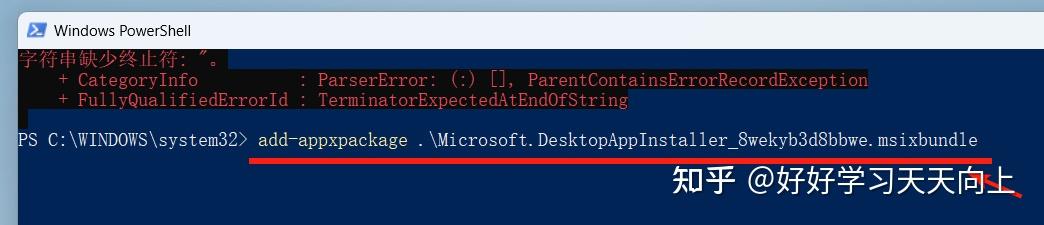
至此,.msix 和 .msixbundle 软件包的直装程序安装完成!
(6)可以“右击 → 安装”或者 双击安装下载好的 .msix 和 .msixbundle 软件包。